Менеджер завдань відключений адміністратором у Windows 10, 8.1 або Windows 7 - Рішення проблеми
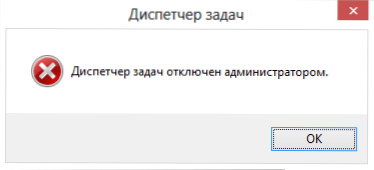
- 4436
- 366
- Chris Schmeler
Менеджер завдань - одна з найбільш часто використовуваних інструментів Windows 10 та попередніх версій. Однак іноді трапляється, що, намагаючись відкрити його, з’являється повідомлення: Менеджер завдань відключається адміністратором. Причини цього можуть бути різними: можливо, дійсно, налаштування, зроблені кимось, а іноді і результат роботи зловмисного програмного забезпечення, які можуть вимкнути його, щоб ускладнити виявлення та закриття процесу.
У цих інструкціях що робити, якщо менеджер завдань відключений адміністратором, як виправити проблему декількома способами її запустити, а також відеоінструкцію, де чітко продемонстровано весь процес.
Як увімкнути менеджер завдань за допомогою редактора реєстру в Windows 10, 8.1 та Windows 7
Якщо, намагаючись запустити, ви бачите повідомлення про те, що менеджер завдань відключений адміністратором, то, швидше за все, було встановлено політику заборони його запуску, і його можна скасувати двома способами.
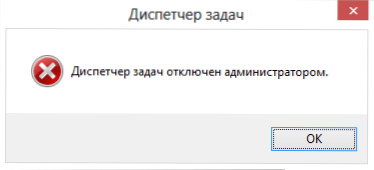
Першим методом є включення диспетчера завдань за допомогою редактора реєстру, кроки для цього будуть наступними:
- Натисніть кнопки Win + r і у вікно "виконати" введіть команду Регедіт, Потім натисніть кнопку ОК. Ви можете просто натиснути на "start" - "виконати", а потім ввести команду.
- Якщо при запуску редактора реєстру не відбувається, але ми читаємо інструкцію, що робити, якщо редагування реєстру заборонено, після чого ми повертаємось сюди і почнемо з першої точки.
- На лівій стороні редактора реєстру виберіть наступний розділ Реєстру:
Hkey_current_user \ програмне забезпечення \ microsoft \ windows \ поточна версія \ policies \ system
Якщо такий розділ відсутній, створіть його. - З правого боку знайдіть ключ реєстру DisableTaskMgr, змініть його значення на 0 (нуль), натиснувши на праву кнопку миші та натиснувши "Змінити".
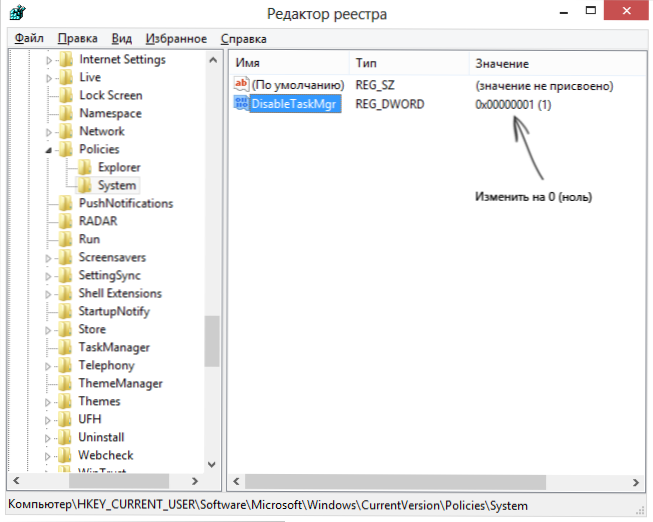
- Закрийте редактор реєстру. Якщо менеджер завдань після цього все ще відключається, перезавантажте комп'ютер.
Швидше за все, описані вище дії допоможуть вам успішно увімкнути диспетчер Windows, але на всякий випадок, якщо ми розглянемо інші методи.
Як видалити "Диспетчер завдань, відключений адміністратором" у редакторі групової політики
Редактор політики локальної групи в Windows 10, 8.1 та Windows 7- Утиліта, що дозволяє змінити привілеї користувачів, встановлюючи свої права. Крім того, за допомогою цієї утиліти ми також можемо ввімкнути менеджера завдань. У домашній версії Windows редактор місцевої групової політики відсутній, враховуйте цей момент.
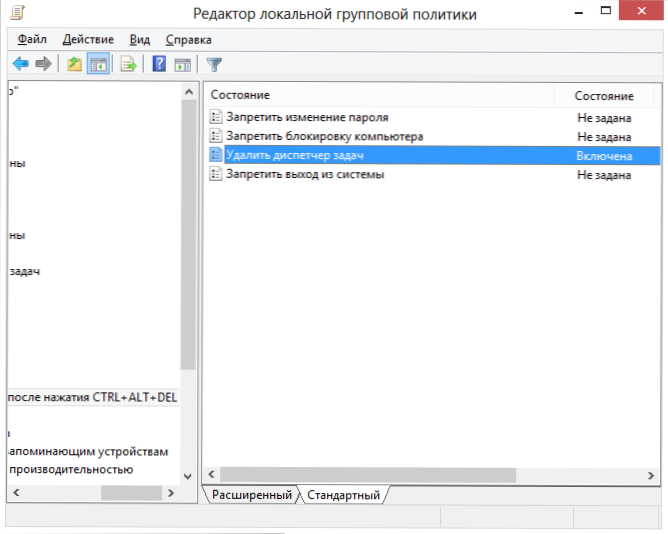
- Натисніть клавіші Win + r І введіть команду Gpedit.MSC, Потім натисніть кнопку ОК або введіть.
- У редакторі виберіть розділ "Конфігурація користувача" - "Адміністративні шаблони" - "Система" - "Параметри дії після натискання Ctrl + Alt + Del".
- Виберіть "Видалити диспетчер завдань", натисніть на праву кнопку миші на ньому, а потім - "Змінити" і виберіть "вимкнути" або "не встановити".
- Перезавантажте комп’ютер або залиште Windows і перейдіть знову, щоб зміни були внесені для набуття чинності.
Відеоінструкція
Додаткові методи вирішення проблеми
І, на всякий випадок, ще два способи зробити однакові дещо різні способи.
Включення диспетчера завдань за допомогою командного рядка
Окрім описаних вище методів, ви також можете використовувати командний рядок, щоб розблокувати менеджер завдань Windows. Для цього запустіть командний рядок від імені адміністратора та введіть наступну команду:
Reg Додати HKCU \ Software \ Microsoft \ Windows \ CurrentVersion \ Polices \ System /V DICABLETASSMGR /T reg_dword /d /f /f
Потім натисніть кнопку Enter. Якщо виявилося, що командний рядок не запускається, збережіть код, який ви бачите вище у файлі .Бат і запустіть його від імені адміністратора. Після цього перезавантажте комп’ютер.
Створіть файл рег - для того, щоб увімкнути менеджер завдань
Якщо редагування реєстру вручну є важким завданням для вас або цього методу не підходить з будь -яких інших причин, ви можете створити файл реєстру, який увімкне диспетчер завдань та видалити повідомлення про те, що воно відключене адміністратором.
Для цього запустіть зошит або інший текстовий редактор, який працює з файлами з звичайним текстом, не форматування та скопіюйте там наступний код:
Редактор реєстру Windows версія 5.00 [hkey_current_user \ програмне забезпечення \ microsoft \ windows \ currentversion \ polichies \ system] "disabletaskmgr" = dword: 0000000000
Збережіть цей файл з будь -яким іменем та розширенням .Рег (більше: як створити регіональний файл), а потім відкрийте новостворений файл. Редактор реєстру вимагатиме підтвердження. Після внесення змін до реєстру перезавантажте комп'ютер і, сподіваюся, цього разу вам вдасться запустити менеджер завдань.
- « Створення Hot Keys Windows 10 у програмі Free HotKeyp
- Помилка бібліотеки Microsoft Visual C ++ у Windows 10, 8.1 і 7 - способи виправити »

